Motionユーザガイド
- ようこそ
-
- ジェネレータ使用の概要
- ジェネレータを追加する
-
- イメージジェネレータの概要
- 「網目」ジェネレータ
- 「セルラー」ジェネレータ
- 「チェッカーボード」ジェネレータ
- 「雲」ジェネレータ
- 「単色」ジェネレータ
- 「同心円状ポルカドット」ジェネレータ
- 「同心円シェイプ」ジェネレータ
- 「グラデーション」ジェネレータ
- 「グリッド」ジェネレータ
- 「日本的パターン」ジェネレータ
- 「レンズフレア」ジェネレータ
- 「マンガ線」ジェネレータ
- 「ベール」ジェネレータ
- 「ノイズ」ジェネレータ
- 「単色光線」ジェネレータ
- 「Op Art 1」ジェネレータ
- 「Op Art 2」ジェネレータ
- 「Op Art 3」ジェネレータ
- 「重なった円」ジェネレータ
- 「放射状バー」ジェネレータ
- 「ソフトグラデーション」ジェネレータ
- 「スパイラル」ジェネレータ
- 「らせん描画」ジェネレータ
- 「らせん描画」オンスクリーンコントロールを使う
- 「スター」ジェネレータ
- 「ストライプ」ジェネレータ
- 「Sunburst」ジェネレータ
- 「Truchetタイル」ジェネレータ
- 「2色光線」ジェネレータ
- 変更したジェネレータを保存する
-
- フィルタの概要
- フィルタをブラウズする/プレビューする
- フィルタを適用する/取り除く
-
- フィルタ・タイプの概要
-
- 「カラー」フィルタの概要
- 「ブライトネス」フィルタ
- 「チャンネルミキサー」フィルタ
- 「カラーバランス」フィルタ
- 例: 2つのレイヤーのカラーバランスを設定する
- 「カラーカーブ」フィルタ
- 「カラーカーブ」フィルタを使う
- 「減色」フィルタ
- 「カラーホイール」フィルタ
- 「カラーホイール」フィルタを使う
- 「カラー化」フィルタ
- 「コントラスト」フィルタ
- 「カスタムLUT」フィルタ
- 「カスタムLUT」フィルタを使う
- 「ガンマ」フィルタ
- 「グラデーション着色」フィルタ
- 「HDRツール」フィルタ
- 「ヒュー/サチュレーション」フィルタ
- 「ヒュー/サチュレーションカーブ」フィルタ
- 「ヒュー/サチュレーションカーブ」フィルタを使う
- 「レベル」フィルタ
- 「ネガティブ」フィルタ
- 「OpenEXRトーンマッピング」フィルタ
- 「セピア」フィルタ
- 「しきい値」フィルタ
- 「色合い」フィルタ
-
- 「ディストーション」フィルタの概要
- 「ブラックホール」フィルタ
- 「バルジ」フィルタ
- 「バンプマップ」フィルタ
- 「ディスクワープ」フィルタ
- 「ドロップレット」フィルタ
- 「地震」フィルタ
- 「魚眼」フィルタ
- 「上下/左右反転」フィルタ
- 「びっくりハウス」フィルタ
- 「ガラスブロック」フィルタ
- ガラスディストーション
- 「複眼」フィルタ
- 「鏡像」フィルタ
- 「ページめくり」フィルタ
- 「ポーク」フィルタ
- 「極座標」フィルタ
- 「屈折」フィルタ
- 「リング状レンズ」フィルタ
- 「波紋」フィルタ
- 「スクレイプ」フィルタ
- 「球」フィルタ
- 「スターバースト」フィルタ
- 「ストライプ」フィルタ
- 「ターゲット」フィルタ
- 「タイニープラネット」フィルタ
- 「渦巻き」フィルタ
- 「水中」フィルタ
- 「波」フィルタ
-
- 「スタイライズ」フィルタの概要
- 「ノイズを追加」フィルタ
- 「不良フィルム」フィルタ
- 「画質の悪いテレビ」フィルタ
- 「円形スクリーン」フィルタ
- 「円」フィルタ
- 「カラーエンボス」フィルタ
- 「コミック」フィルタ
- 「結晶化」フィルタ
- 「エッジ」フィルタ
- 「押し出し」フィルタ
- 「塗りつぶし」フィルタ
- 「ハーフトーン」フィルタ
- 「線刻スクリーン」フィルタ
- 「ハイパス」フィルタ
- 「凹凸」フィルタ
- 「線画」フィルタ
- 「ラインスクリーン」フィルタ
- 「縮小/拡大」フィルタ
- 「ノイズディゾルブ」フィルタ
- 「ピクセル化」フィルタ
- 「ポスタライズ」フィルタ
- 「レリーフ」フィルタ
- 「スリットスキャン」フィルタ
- 「スリットトンネル」フィルタ
- 「テクスチャスクリーン」フィルタ
- 「ビネット」フィルタ
- 「ウェービースクリーン」フィルタ
- Final Cut Pro向けにフィルタパラメータを公開する
- アルファチャンネルでフィルタを使う
- フィルタのパフォーマンス
- カスタムフィルタを保存する
-
- 環境設定とショートカットの概要
-
- キーボードショートカットの概要
- ファンクションキーを使う
- 一般的なキーボードショートカット
- 「オーディオ」リストのキーボードショートカット
-
- ツールのキーボードショートカット
- 変形ツールのキーボードショートカット
- 「選択/変形」ツールのキーボードショートカット
- 「クロップ」ツールのキーボードショートカット
- 「ポイントを編集」ツールのキーボードショートカット
- 「シェイプを編集」ツールのキーボードショートカット
- パンとズームツールのキーボードショートカット
- シェイプツールのキーボードショートカット
- 「ベジェ」ツールのキーボードショートカット
- 「Bスプライン」ツールのキーボードショートカット
- ペイントストロークツールのキーボードショートカット
- テキストツールのキーボードショートカット
- シェイプ・マスク・ツールのキーボードショートカット
- 「ベジェマスク」ツールのキーボードショートカット
- 「Bスプラインマスク」ツールのキーボードショートカット
- トランスポートコントロールのキーボードショートカット
- 表示オプションのキーボードショートカット
- HUDのキーボードショートカット
- 「インスペクタ」のキーボードショートカット
- 「キーフレームエディタ」のキーボードショートカット
- レイヤーのキーボードショートカット
- 「ライブラリ」のキーボードショートカット
- 「メディア」リストのキーボードショートカット
- 「タイムライン」のキーボードショートカット
- キーフレーム設定のキーボードショートカット
- シェイプとマスクのキーボードショートカット
- 3Dのキーボードショートカット
- その他のキーボードショートカット
- Touch Barショートカット
- 素材を別のコンピュータに移動する
- GPUを操作する
- 用語集
- 著作権

Motionの3Dテキストの「ペイント」コントロール
3Dテキストオブジェクトで塗料を塗ったような質感をシミュレートするには、「テキスト」インスペクタの「アピアランス」パネルの「ペイント」コントロールを使用します。「ペイント」ポップアップメニュー(「アピアランス」パネルの「ペイント」セクションの上部にあります)から選択したオプションに応じて、異なるパラメータコントロールが使用可能になります。
ペイント: ペイントのタイプ(「滑らかなペイント」、「テクスチャペイント」、「水彩」、または「反射ペイント」)を設定するポップアップメニューです。
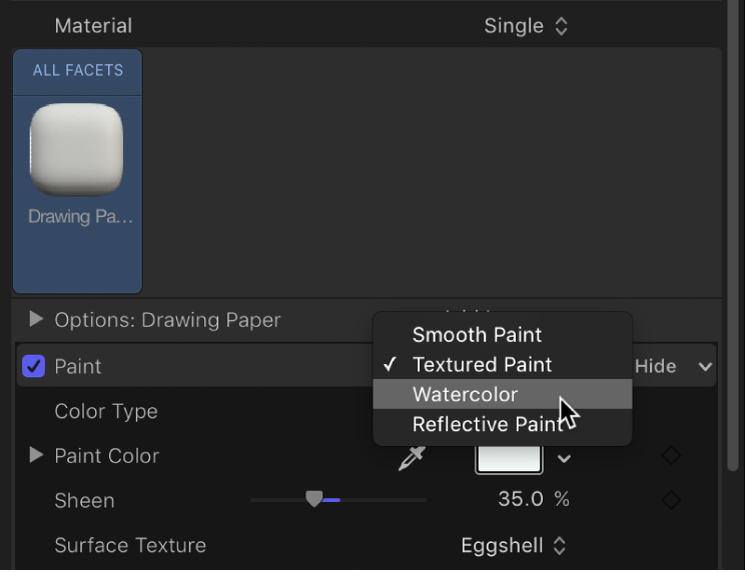
「ペイント」が「滑らかなペイント」に設定されている場合

カラータイプ: ペイントを単色またはグラデーションから選択するポップアップメニューです。グラデーションの使いかたについて詳しくは、Motionのグラデーションエディタの使いかたの概要を参照してください。
ペイントのカラー: ペイントのカラーを設定するカラーコントロール。カラータイプを「カラー」に設定した場合に使用できます。
ペイントのグラデーション: プリセットのグラデーションを設定したり、カスタムのグラデーションを作成したりできるグラデーションコントロール。「カラータイプ」を「グラデーション」に設定した場合に使用できます。
艶: ペイント表面の見かけの艶を調整するスライダです。
不透明度: ペイントの表示量を調整するスライダです。左にドラッグするとペイントがより透明になり、右にドラッグするとより不透明になります。
「ペイント」が「テクスチャペイント」に設定されている場合

カラータイプ: ペイントを単色またはグラデーションから選択するポップアップメニューです。グラデーションの使いかたについて詳しくは、Motionのグラデーションエディタの使いかたの概要を参照してください。
ペイントのカラー: ペイントのカラーを設定するカラーコントロール。カラータイプを「カラー」に設定した場合に使用できます。
ペイントのグラデーション: プリセットのグラデーションを設定したり、カスタムのグラデーションを作成したりできるグラデーションコントロール。「カラータイプ」を「グラデーション」に設定した場合に使用できます。
艶: ペイント表面の見かけの艶を調整するスライダです。
表面のテクスチャ: テクスチャを適用するポップアップメニューです。
テクスチャ深度: 3Dテキストオブジェクトの表面におけるテクスチャの表示量を調整するスライダです。
不透明度: ペイントの表示量を調整するスライダです。左にドラッグするとペイントがより透明になり、右にドラッグするとより不透明になります。
「ペイント」が「水彩」に設定されている場合

ペイントのカラー: ペイントのカラーを設定するカラーコントロール。カラータイプを「カラー」に設定した場合に使用できます。
艶: ペイント表面の見かけの艶を調整するスライダです。
不透明度: ペイントの表示量を調整するスライダです。左にドラッグするとペイントがより透明になり、右にドラッグするとより不透明になります。
配置: テキストオブジェクトにどのように水彩パターンを適用するかを設定するコントロールのグループ(開閉用三角ボタンをクリックすると使用可能になります)。詳しくは、Motionの3Dテキストの「配置」コントロールを参照してください。
「ペイント」が「反射ペイント」に設定されている場合
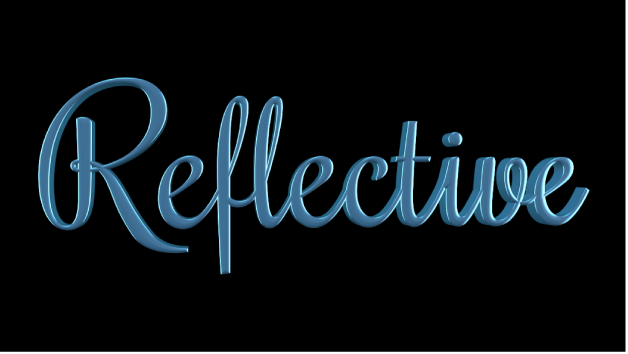
ペイントジョブ: 反射ペイントのタイプ(「ビロード」、「パール」、「エレクトリック」など)を選択するポップアップメニューです。
ペイントのカラー: 反射ペイントのカラーを設定するカラーコントロール。
2番目のカラー: 一部の「ペイントジョブ」タイプでは、2番目のカラーが使用されます。このカラーコントロールで2番目のカラーを設定します。
艶: ペイント表面の見かけの艶を調整するスライダです。
拡散のブライトネス: テキストオブジェクトのカラーの反射量を設定するスライダ。「ペイントジョブ」を「カスタム」に設定した場合に使用できます。
反射のブライトネス: テキストオブジェクトの光の反射量を設定するスライダ。「ペイントジョブ」を「カスタム」に設定した場合に使用できます。
輝き: 表面の鏡面度を設定するスライダ。「ペイントジョブ」を「カスタム」に設定した場合に使用できます。
面の不透明度: カメラに対して垂直に近い表面でのペイントエフェクトの透明度を設定するスライダ。「ペイントジョブ」を「カスタム」に設定した場合に使用できます。
エッジの不透明度: カメラに対して平行に近い表面でのペイントエフェクトの透明度を設定するスライダ。「ペイントジョブ」を「カスタム」に設定した場合に使用できます。
不透明度: ペイントの表示量を調整するスライダです。左にドラッグするとペイントがより透明になり、右にドラッグするとより不透明になります。
フレネル: 視点の角度が変わることによってオブジェクトの反射性がどの程度変化するかを設定するスライダ。「ペイントジョブ」を「カスタム」に設定した場合に使用できます。「フレネル」値が高いと、視点の角度が変わったときに反射性が大きく変化し、「フレネル」値が低い場合は、視点の角度にかかわらず反射性は比較的一定になります。